일정 시간마다 자동으로 스크린 샷 스샷 화면 캡처를 찍어 생성해주는 방법
게임이나 동영상 혹은 특정 화면으로 일정 시간 간격으로 스크린샷을 찍어 저장해야 하는 경우도 있습니다.
동영상 녹화를 하는 방법도 있지만 일정 시간 간격으로 스크린 샷을 찍는 프로그램이 있는데요.
프로그램도 가볍고 조작이 쉬워 많은 분이 사용하고 있지만 아쉽게도 한글 지원은 하지 않습니다.
그래도 조작이 간단해서 한번 해보시면 쉽게 이해 가실 겁니다.
AutoScreen Shot 라는 프로그램인데요. 프로그램을 다운로드 하기 위해 자동 스크린 샷 다운로드(여기)를 클릭합니다.
사이트에 접속하면 [Free Download]를 클릭해서 다운로드 합니다.
다운로드가 완료되면 프로그램 설치를 진행합니다.
설치 화면이 나오면 [Next]버튼을 클릭합니다. 계속 [Next] 버튼을 클릭하면 설치가 완료됩니다.

설치 종료 후 프로그램이 실행하면 언어 선택이나오는데요 [English]를 선택합니다.
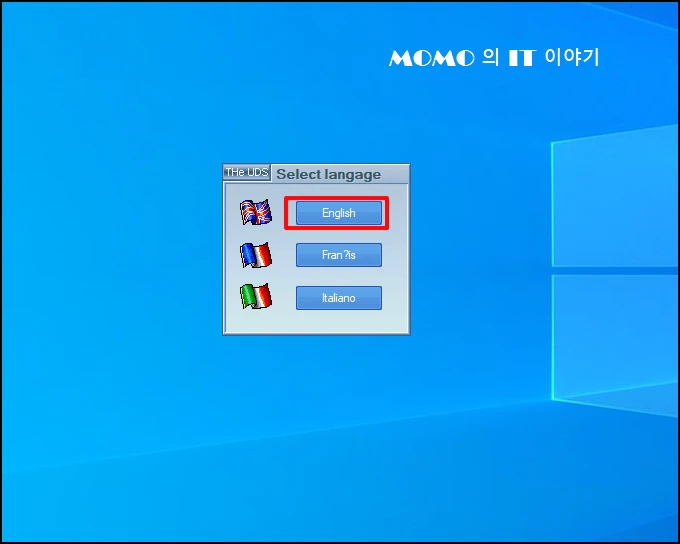
아래와 같은 프로그램이 실행합니다. 영어로 되어 있고 조금 복잡해 보여도 간단합니다.

1. Delay between two shot 스샷을 몇 초 간격으로 찍을 것인지 설정합니다.
저는 "10"을 입력했는데 10초에 한 번씩 촬영 하겠네요

2. 폴더 저장할 위치를 지정합니다. 그냥 두셔도 되긴 하지만
기본 폴더 경로가 길어서 찾아가기 쉽지 않습니다. 우측 폴더 아이콘을 선택합니다.

폴더 창이 열리면 스크린 샷 파일을 저장할 폴더를 선택 후 [확인] 버튼을 클릭합니다.

3. 작업 표시줄에 아이콘을 보이게 하기 위해 [Display a try icon]에 체크합니다.
필수는 아니지만 보이고 작업하는것이 좋습니다.

4. 마지막으로 파일 생성 날짜 포맷인데요
생성할 파일명이 날짜시간 형식으로 생성됩니다. "YYYY-MM-DD"를 선택합니다.
이제 준비가 끝났습니다. [OK] 버튼을 누르시면 자동 스크린샷이 진행됩니다.

작업 표시줄 트레이 스크린샷 아이콘이 보입니다.

지정한 폴더로 이동하면 스크린샷 파일이 생성되는것을 확인할 수 있습니다.

프로그램을 종료하고자 할 때 작업 표시줄 아이콘에 마우스 우클릭하여 [Exit]를 선택하시면 종료됩니다.

일정 시간마다 자동으로 스크린 샷 스샷 화면 캡처를 찍어 생성해주는 방법을 알아보았습니다.